

Material:
máscara sg_art-deco2 - by EssexGirl
mães 2023 seleção alfa
gradiente mqc Bacon
preset sky rust e preset sg_glassy-gold - by EssexGirl
misted _A Stroll in Harmony_Misted by Kathy_Kms
Plugin Super Blade Pro
Coloque o gradiente na pasta de gradientes e os presets SBP na pasta environments and textures do seu programa.
Agradeço à Sandra, do EssexGirl, por criar e permitir que usemos materiais tão lindos.

01- Abra uma imagem 800 x 500 e preencha com a cor branca.
Nota: sempre que for usar o super blade pro preencha a layer ou a seleção com a cor branca para um bom resultado. Só não funciona em layer vazia.
02- Triplique-a renomeando para máscara 1, máscara 2 e máscara 3.
03- Abra o plugin Super Blade Pro, configure como no print, com o preset sky rust, e se desejar usar as mesmas cores do modelo são essas:
1- #ACE4D9, 2- #00817D, 3- #44AFA7, 4- #4C9491 e 5- #A2CBCD
Siga a numeração selecionada (ou teste outros valores de acordo com seu modelo), use o shape 14 e ao mudar a layer do efeito mova o pequeno cursor abaixo da textura levemente para a esquerda, assim diminuirá o tamanho da textura.
04- Abra a máscara sg_duo-frame na área de trabalho e aplique na layer máscara 1.
Merge group, duplique essa layer e merge down.
Repita o processo com as outras duas layers máscara.
05- Adicione nova layer no topo, abra a seleção alfa na área de trabalho, ative a selection #1 e preencha com o gradiente mqc Bacon.
Quando for aplicar uma cor ou gradiente em seleções muito pequenas, abra uma pequena imagem 200 x 200 e preencha com a cor ou gradiente.
Copy e paste into selection. Assim você garantirá que toda a seleção será preenchida.
06- Aplique o inner bevel:
07- Na mesma layer ative a selection #2, preencha com o gradiente e repita o bevel.
Faça o mesmo com as selections #3 e #4.
08- Adicione nova layer, mova-a para baixo de todas as layers e preencha com a cor #fde1c3.
09- Com essa layer ativada adicione nova layer, selection all, copie o misted _A Stroll in Harmony_Misted by Kathy_Kms e paste into selection.
10- Retire a seleção e aplique brightness and contrast:
11- Adicione nova layer e faça uma seleção personalizada (clique na tecla S)
Preencha a seleção com a cor #fde1c3 e baixe a visibilidade para 80%.
12- Escreva seu texto. Usei a fonte AngsoduoMT, tamanho 50, usando o mesmo gradiente e o mesmo bevel anteriores.
13- Adicione nova layer, mova-a para o topo, selections all, canvas size preencha com o gradiente e aplique o mesmo inner bevel anterior:
14- Adicione nova layer, mova-a para o topo, selections all, canvas size:
15- Inverta a seleção, preencha de branco e aplique o SBP, preset sg_glassy-gold:
16- Adicione nova layer e coloque minha marca d'água e a sua.
Animando
01- Feche a visibilidade das layers máscara 2 e máscara 3.
02- Copy merged e leve ao AS como nova animação.
03- Volte ao PSP, feche a visibilidade da máscara 1 e abra a da máscara 2. Copy merged e paste after current frame no AS.
04- Volte ao PSP, feche a visibilidade da máscara 2 e abra a da máscara 3. Copy merged e paste after current frame no AS.
05- Velocidade 35 e salve como gif.
Minha segunda versão:
Nessa segunda versão eu troquei as cores das layers máscara e mudei o valor de radius de 31 para 16.
Não dupliquei as layers máscaras, não coloquei o texto e nas seleções eu apliquei uma cor sólida.
Cor da layer do fundo #fceed8.
Obrigada, Loiva, por sua bela versão:
Obrigada, Licy, por sua bela versão:
Obrigada, Lau, por sua bela versão:
Obrigada, Margarida, por sua bela versão:













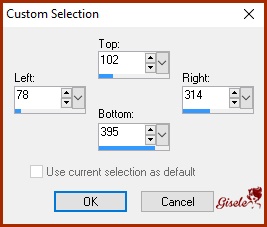















Nenhum comentário:
Postar um comentário
Bem-vindos todos que chegaram até aqui.
Comentem e compartilhem a sua opinião.
Sintam-se sempre bem-vindos.